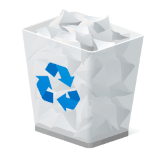 Por regla general cuando tenemos que eliminar una serie de archivos, lo más fácil es simplemente abrir el explorador de archivos, seleccionarlos (usa CTRL+E para seleccionar todos los que haya de golpe) y pulsar MAYs+SUPR para librarnos de ellos para siempre (si solo pulsas SUPR las mandas a la papelera y seguirán ocupando espacio: con esta combinación las borras para siempre, sin pasar por la papelera, así que cuidado con ello).
Por regla general cuando tenemos que eliminar una serie de archivos, lo más fácil es simplemente abrir el explorador de archivos, seleccionarlos (usa CTRL+E para seleccionar todos los que haya de golpe) y pulsar MAYs+SUPR para librarnos de ellos para siempre (si solo pulsas SUPR las mandas a la papelera y seguirán ocupando espacio: con esta combinación las borras para siempre, sin pasar por la papelera, así que cuidado con ello).
El problema de hacer esto viene cuando tienes que eliminar miles de archivos a la vez. En estos casos el explorador de archivos no resulta de mucha utilidad ya que la operación se vuelve lentísima. El motivo viene siendo que pueda sacar esa (casi siempre) inútil barra de progreso que aparece, en la que se muestra la velocidad de borrado y cuánto tiempo estima que te queda (spoiler: no acierta casi nunca).
Así que, si tienes que eliminar de golpe miles o decenas de miles de archivos que tienes en una carpeta, hay una forma mucho más rápida de conseguirlo (de hecho, casi instantánea): usar la línea de comandos.
Te lo cuento, para principiante total, así que verás que es muy fácil.
1.- Abre la línea de comandos y vete a la carpeta que contiene los archivos
Pulsa el botón de inicio y escribe cmd. Esto abrirá la línea de comandos.
Ahora debes asegurarte de que te posicionas en la carpeta que quieres borrar. Para ello lo más sencillo es que, desde el explorador de archivos, mantén la tecla de mayúsculas pulsada y pulsa sobre la carpeta en cuestión con el botón derecho del ratón. En el menú que aparece tienes una nueva opción que no estaba antes que se llama algo así como Copiar como ruta. Esto copiará la ruta completa de la carpeta al portapapeles.
Fíjate en qué unidad estás en la línea de comandos (generalmente se abre en tu perfil y será C:):
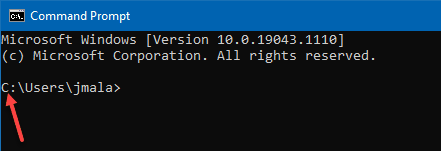
Si la carpeta a borrar está en una unidad distinta que la línea de comandos, tienes que cambiarte a ella, lo cual consiste simplemente en escribir la letra de la unidad y dos puntos. O sea, por ejemplo, si el terminal se te abre en C: pero tu carpeta está en la unidad E:, simplemente escribe: E: y dale a ENTER para cambiarte.
Ahora que estás en la unidad correcta, en la ventana de la línea de comandos escribe el comando cd seguido de la ruta a tu carpeta, que habías copiado antes, por ejemplo, si la carpeta que quieres borrar fuese E:\Temp:
cd E:\Temp
2.- Borrar (casi) instantáneamente todo lo que haya dentro de esta carpeta
Ahora que ya estás en la carpeta en cuestión, hay que borrar todo lo que tenga dentro, incluyendo subcarpetas, para lo cual debes escribir el siguiente comando:
del /s/f/q *.* > nul
Al darle a enter se borrará todo lo que haya casi instantáneamente. Los parámetros que le estamos pasando a este comando significan que debe borrar lo que haya en las subcarpetas también (/s), que borre los archivos aunque sean de solo lectura (/f) y que no pregunte a la hora de hacerlo (/q). El *.* indica todos los archivos, pero si quisieras borrar, por ejemplo, solo los vídeos podrías poner *.mp4 y solo afectaría a los archivos con esa extensión.
El "truco" de este artículo es precisamente la última parte: > nul. Lo que hace esto es enviar toda la salida del comando a la salida nula, es decir, deshabilita los mensajes del comando de modo que vas a ciegas y no informa de lo que está pasando, pero a cambio hace el borrado a toda velocidad.
El proceso entero aquí:
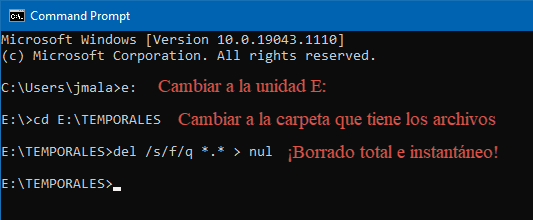
Ahora lo único que te queda es borrar la carpeta en sí, si es que lo deseas, pero esto ya puedes hacerlo desde la comodidad del explorador de archivos, puesto que al estar vacía será instantáneo 😉
En fin, es una pijada pero cuando te toca hacer un borrado masivo de archivos, viene de maravilla tenerlo a mano.
¡Espero que te resulte útil!
💪🏻 ¿Este post te ha ayudado?, ¿has aprendido algo nuevo?
Pues NO te pido que me invites a un café... Te pido algo más fácil y mucho mejor
